Excel AMORLINC işlevi
AMORLINC işlevi, her muhasebe dönemi için bir varlığın doğrusal amortismanını döndürür.
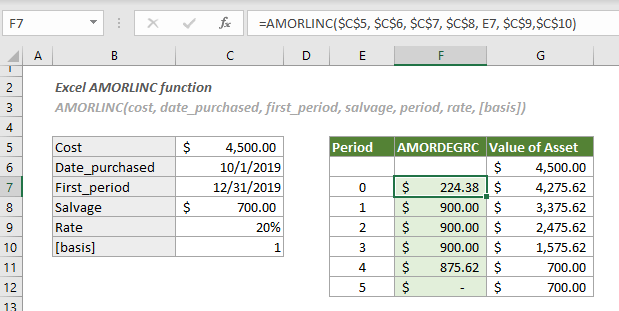
Sözdizimi
AMORLINC(maliyet, satın_alma_tarihi, ilk_dönem, hurda_değer, dönem, oran, [temel])
Argümanlar
| Temel | Tarih Sistemi |
| o veya atlanmış | 360 gün (NASD yöntemi) |
| 1 | Gerçek |
| 3 | Bir yılda 365 gün |
| 4 | Bir yılda 360 gün (Avrupa yöntemi) |
Açıklamalar
Örneğin: “hurda_değer” < 0, dönem < 0, oran <= 0 veya [temel], 0, 1, 3 veya 4 dışında bir sayı olduğunda;
Dönüş Değeri
Belirli bir muhasebe dönemi için bir varlığın amortismanını temsil eden bir sayısal değer döndürür.
Örnek
Aşağıdaki ekran görüntüsünde gösterildiği gibi, soldaki tablo bir varlığa ait ayrıntıları içerirken, sağdaki tablo E7:E12 aralığında listelenen her muhasebe dönemi için bu varlığın amortismanını ve yeni değerini hesaplayacaktır. Bunu yapmak için aşağıdaki adımları izleyebilirsiniz.
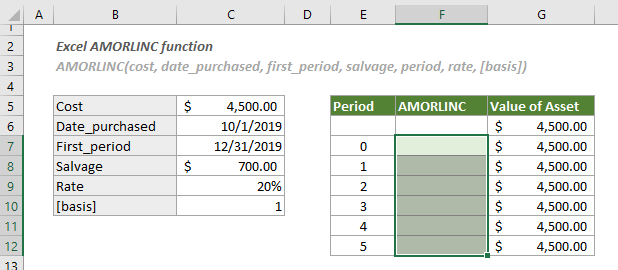
Boş bir hücre seçin (burada F7 hücresini seçiyorum), aşağıdaki formülü kopyalayın veya girin ve sonucu almak için Enter tuşuna basın. Sonuç hücresini seçin ve ardından diğer muhasebe dönemlerine ait amortismanları elde etmek için Otomatik Doldurma Tutamağını aşağı doğru sürükleyin.
=AMORLINC($C$5, $C$6, $C$7, $C$8, E7, $C$9,$C$10)
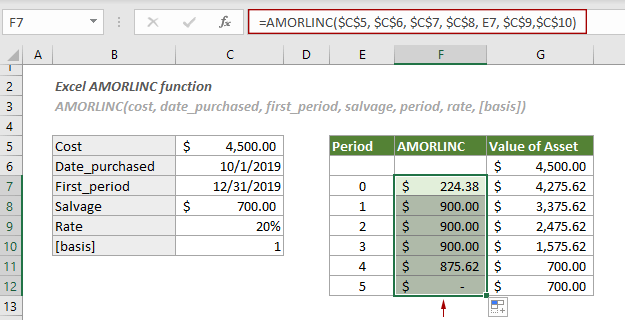
Notlar:
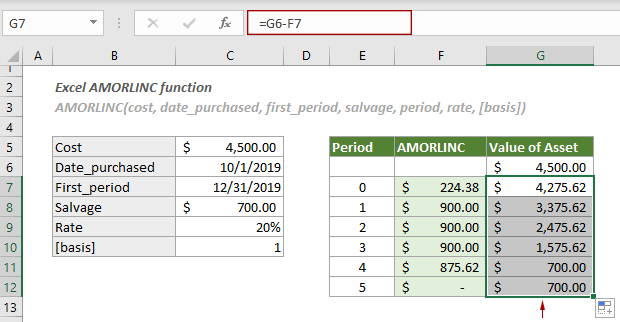
İlgili İşlevler
Excel AMORDEGRC işlevi
AMORDEGRC işlevi, varlıkların kullanım ömrüne dayalı olarak bir amortisman katsayısı uygulayarak her muhasebe dönemi için bir varlığın doğrusal amortismanını döndürür.
En İyi Ofis Verimlilik Araçları
Kutools for Excel - Kalabalıktan Farklılaşmanızı Sağlar
Kutools for Excel, İhtiyacınız Olan Her Şeyin Bir Tıklama Uzağında Olduğundan Emin Olmak İçin 300'den Fazla Özelliğe Sahiptir...
Office Tab - Microsoft Office'de (Excel Dahil) Sekmeli Okuma ve Düzenlemeyi Etkinleştirin
- Onlarca açık belge arasında bir saniyede geçiş yapın!
- Her gün yüzlerce fare tıklamasından sizi kurtarır, fare eline veda edin.
- Birden fazla belgeyi görüntülediğinizde ve düzenlediğinizde üretkenliğinizi %50 artırır.
- Chrome, Edge ve Firefox gibi Office'e (Excel dahil) Etkin Sekmeler Getirir.